介绍
Excel 中的条件格式可以实现很多种高效的格式设置,但有时候那些默认提供的选项并不能满足我们的需求。本教程主要介绍如何利用公式来给 Excel 单元格设置各种特定的条件格式,
软件环境如下:
- Windows 10
- Microsoft Office 专业增强版 2019
左为 原始图,右为 效果图:
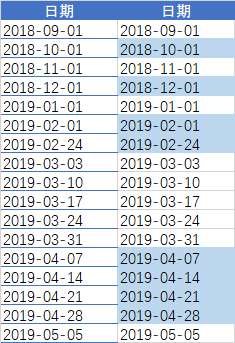
公式
主要用到的公式由两类:
MONTH(),用于获取日期中的月份信息ISEVEN(),用于判断月份是否为奇数,以及ISODD(),用于判断月份是否为偶数
即先获取具体的月份数字,例如 2 月,然后判断其奇偶性;具体公式如下:
=ISODD(MONTH(A2))
步骤
- 选择任一日期单元格,点击 开始 选项卡
- 点击功能区中的 条件格式
- 点击 新建规则
- 点击 使用公式确定要设置格式的单元格
- 在 为符合此公式的值设置格式(O): 下的输入框中输入
=ISEVEN(MONTH(A2)),如下图所示:
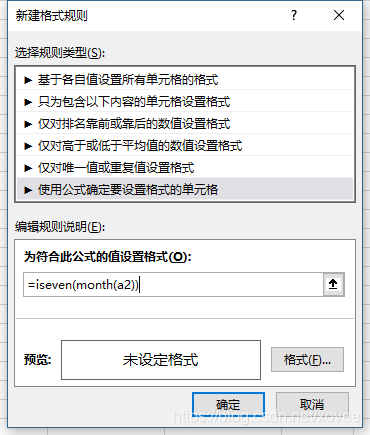
- 点击 格式(F)… 按钮,设置具体的格式样式,例如字体、背景色、边框等;在这个例子中,我们选择将月份为偶数的单元格的背景颜色设置为 淡蓝色
- 点击确定
条件格式
条件格式中还可以实现很多种有趣的功能,例如数据条、色阶、图标集等。下面是我的 CSDN 博客 三个多月的统计数据:
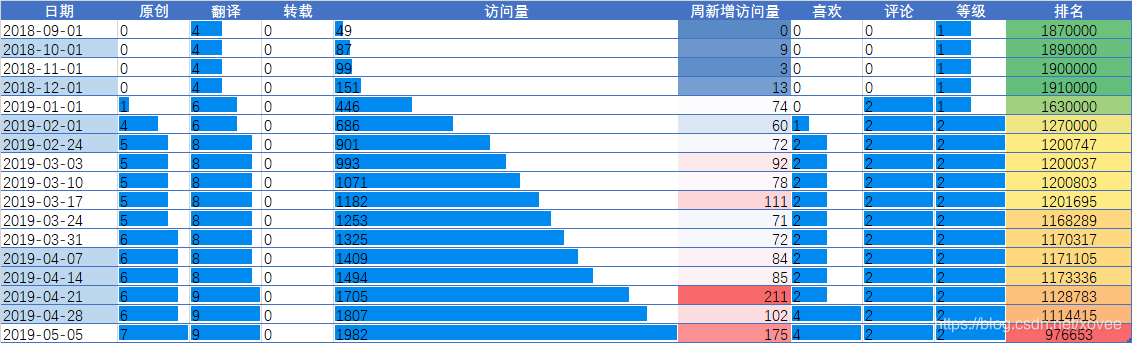
Reference
- 将公式用于条件格式. (May 11, 2019). Retrieved from https://support.office.com/zh-cn/article/将公式用于条件格式-fed60dfa-1d3f-4e13-9ecb-f1951ff89d7f
- ISEVEN 函数. (May 11, 2019). Retrieved from https://support.office.com/zh-cn/article/iseven-函数-aa15929a-d77b-4fbb-92f4-2f479af55356
